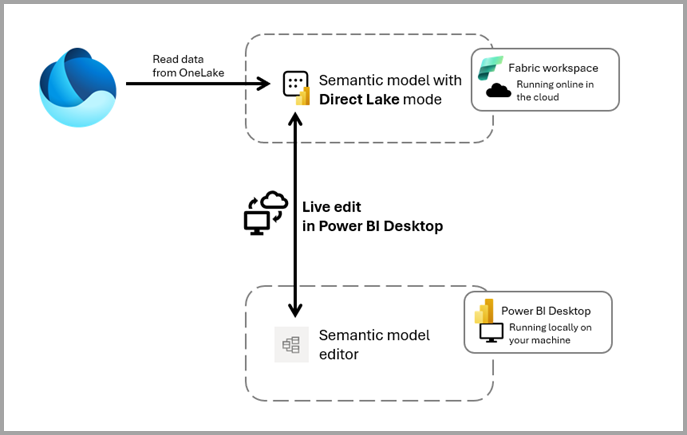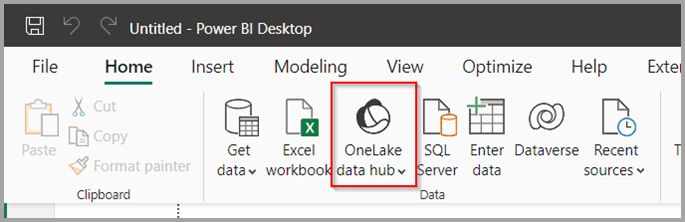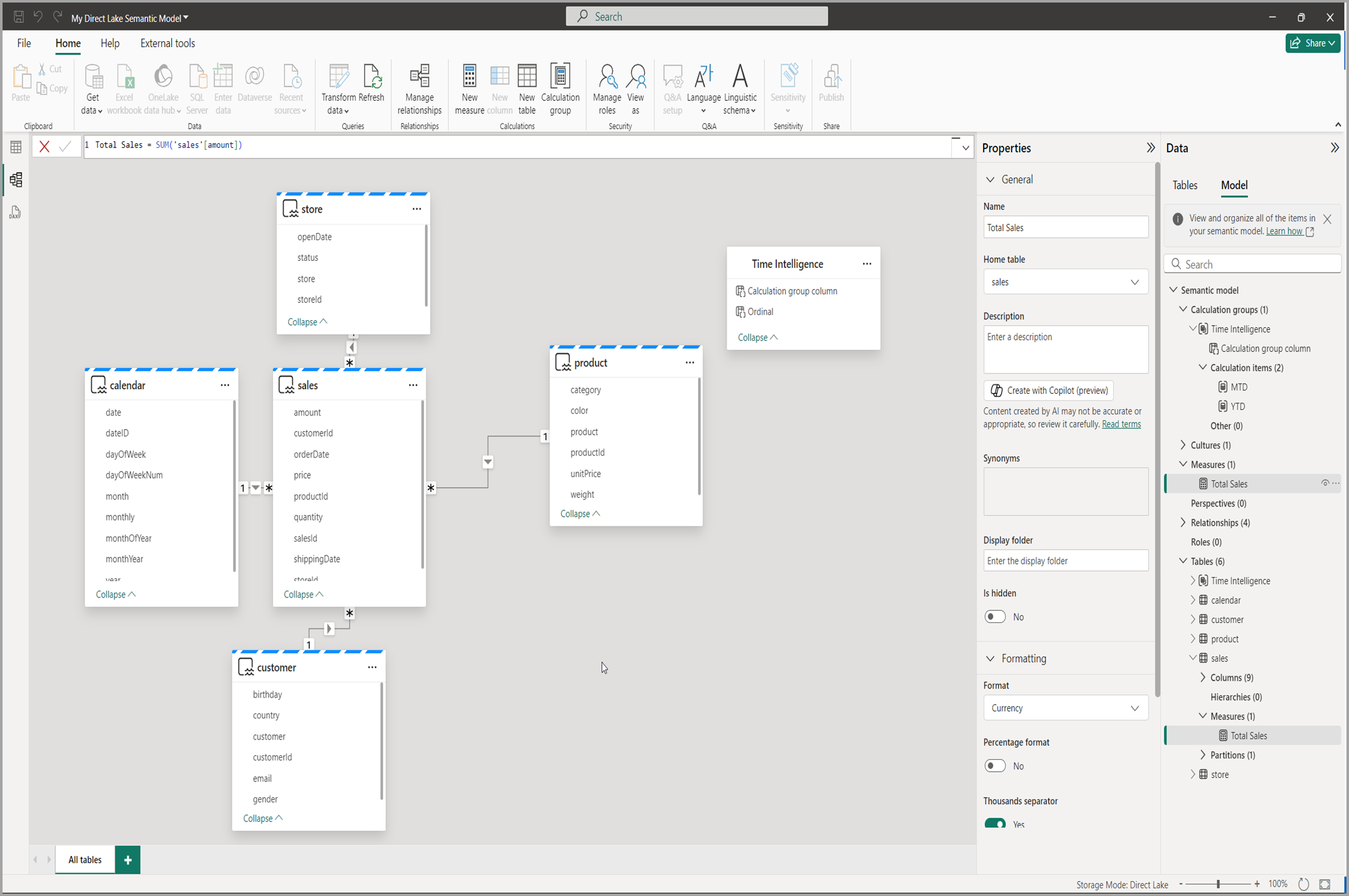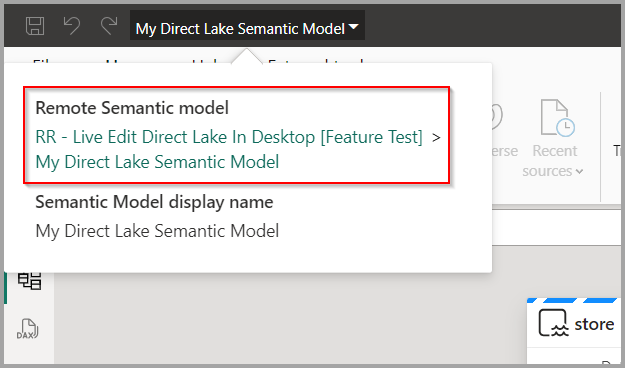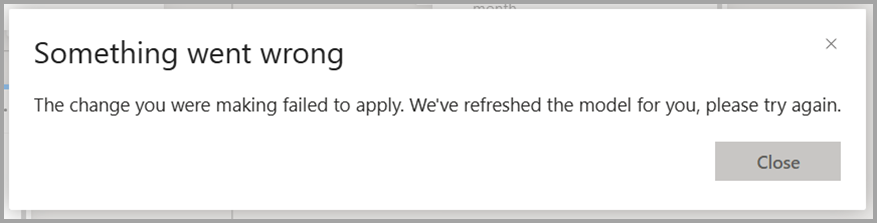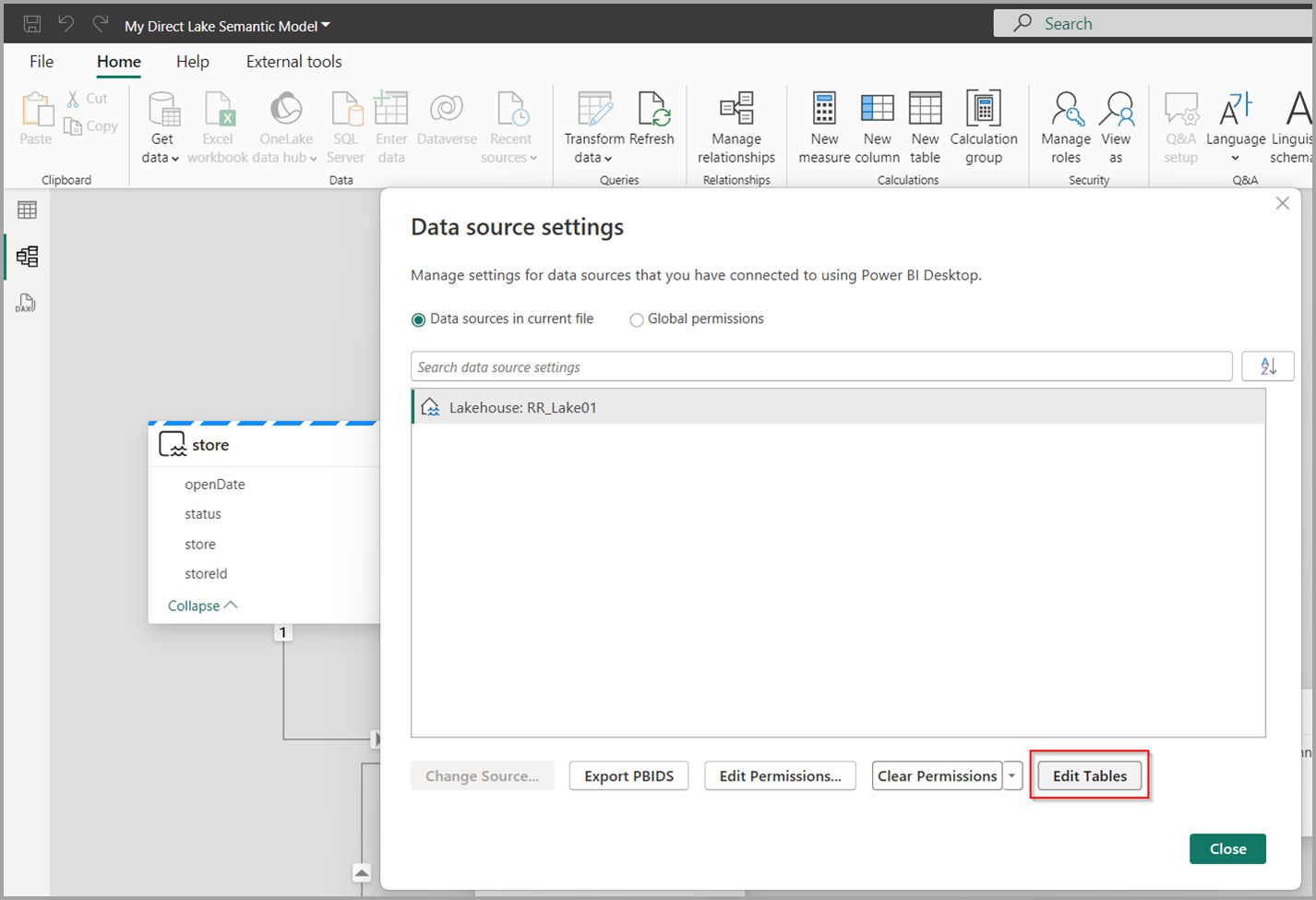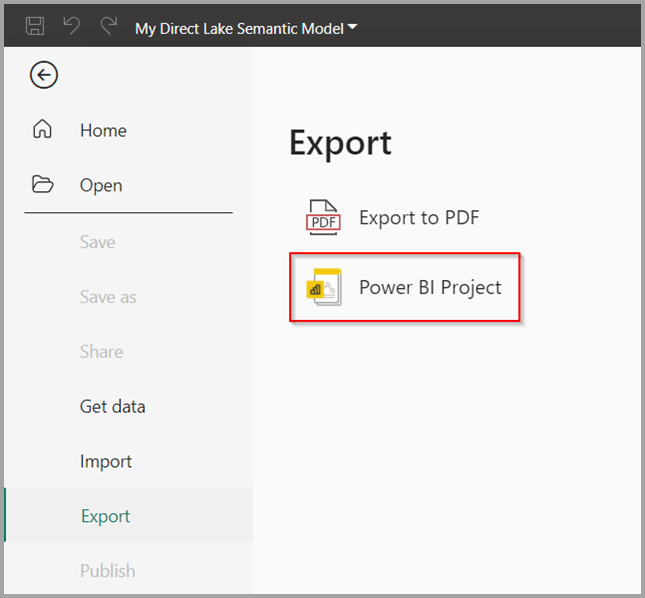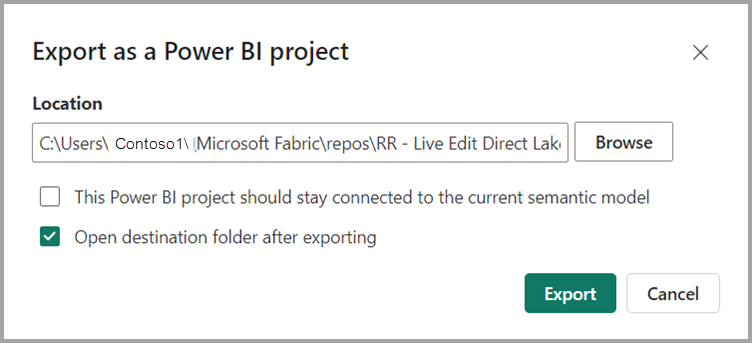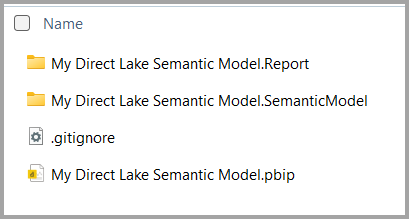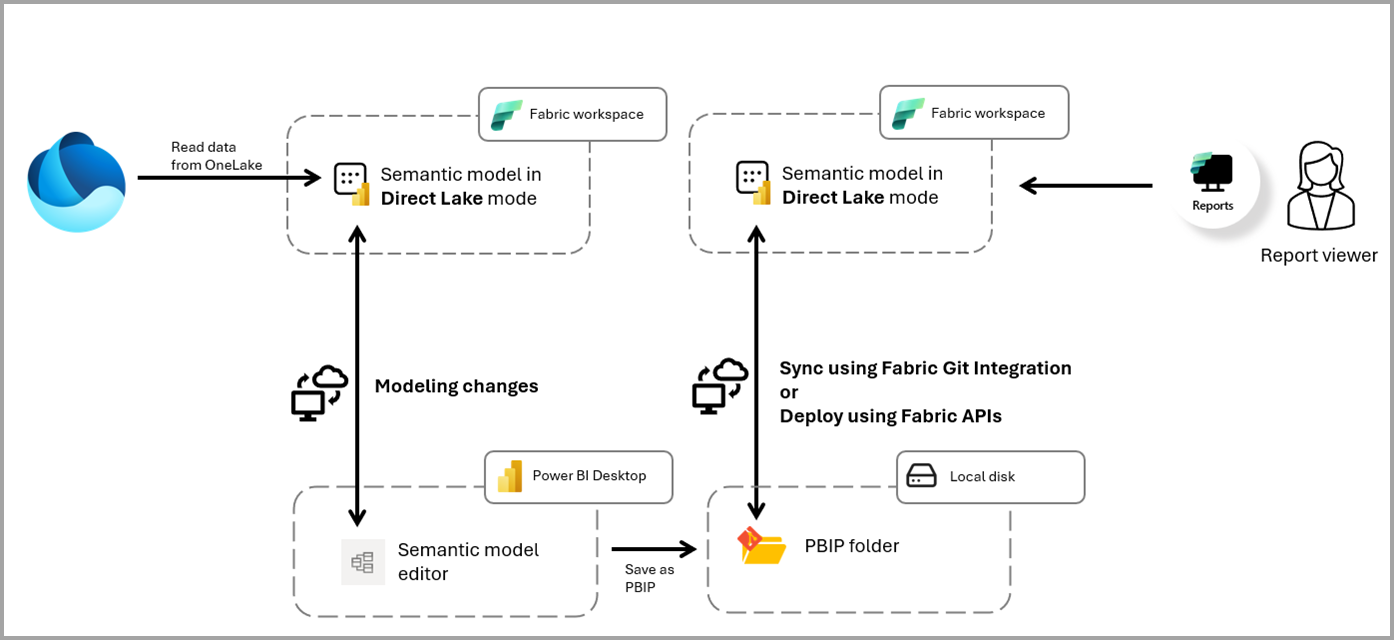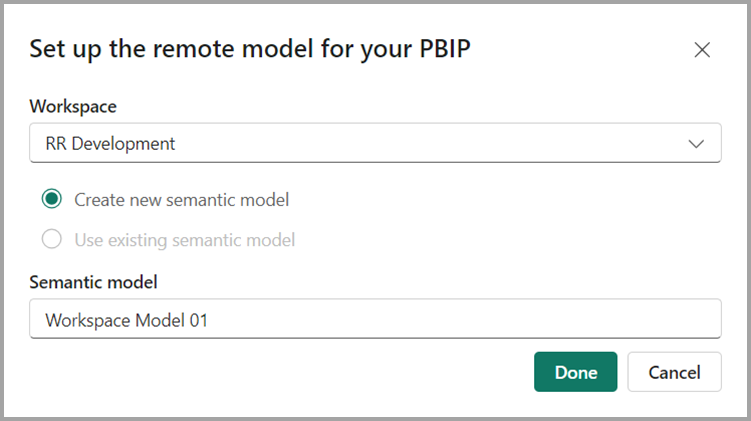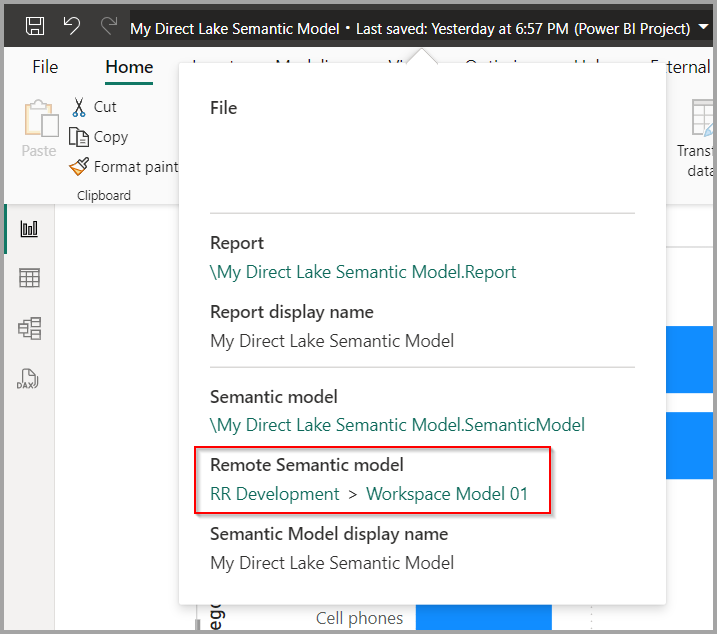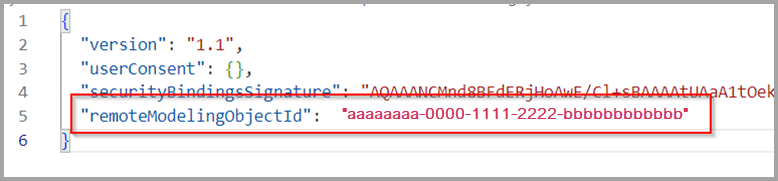Direct Lake in Power BI Desktop (Vorschau)
Semantische Modelle, die den Direct Lake-Modus verwenden, greifen direkt auf OneLake-Daten zu, was erfordert, dass das Power BI Analysis Services-Modul in einem Arbeitsbereich mit einer Fabric-Kapazität ausgeführt wird. Semantische Modelle, die den Import- oder DirectQuery-Modus verwenden, können das Power BI Analysis Services-Modul lokal auf Ihrem Computer ausführen, indem Power BI Desktop zum Erstellen und Bearbeiten des Semantikmodells verwendet wird. Nach der Veröffentlichung arbeiten solche Modelle mit Power BI Analysis Services im Arbeitsbereich.
Um die Bearbeitung von Direct Lake-Semantikmodellen in Power BI Desktop zu erleichtern, können Sie jetzt eine Livebearbeitung eines semantischen Modells im Direct Lake-Modus durchführen, sodass Power BI Desktop Änderungen am Modell vornehmen kann, indem Sie das Power BI Analysis Services-Modul im Fabric-Arbeitsbereich verwenden.
Aktivieren des Vorschaufeatures
Das Live-Bearbeiten semantischer Modelle im Direct Lake-Modus mit Power BI Desktop ist standardmäßig aktiviert. Sie können dieses Feature deaktivieren, indem Sie unter Optionen und Einstellungen > Optionen > Vorschaufunktionen die Vorschauoption Livebearbeitung von Power BI-Semantikmodellen im Direct Lake-Modus deaktivieren.
Livebearbeitung eines semantischen Modells im Direct Lake-Modus
Führen Sie die folgenden Schritte aus, um eine Livebearbeitung eines semantischen Modells im Direct Lake-Modus auszuführen.
- Öffnen Sie Power BI Desktop-, und wählen Sie OneLake-Datenhub-aus:
Sie können den OneLake-Datenhub auch wie in der folgenden Abbildung dargestellt über einen leeren Bericht öffnen:
- Suchen Sie im Direct Lake-Modus nach einem semantischen Modell, erweitern Sie die Schaltfläche Verbinden, und wählen Sie Bearbeitenaus.
Anmerkung
Die Auswahl eines semantischen Modells, das sich nicht im Direct Lake-Modus befindet, führt zu einem Fehler.
- Das ausgewählte Semantikmodell öffnet sich zur Bearbeitung, zu diesem Zeitpunkt befinden Sie sich im Live-Modus, wie im folgenden Screenshot gezeigt.
- Sie können Ihr semantisches Modell mithilfe von Power BI Desktop bearbeiten, sodass Sie Änderungen direkt am ausgewählten Semantikmodell vornehmen können. Zu den Änderungen gehören alle Modellierungsaufgaben, z. B. das Umbenennen von Tabellen/Spalten, Erstellen von Measuresund Erstellen von Berechnungsgruppen. Die DAX-Abfrageansicht ist verfügbar, um DAX-Abfragen auszuführen, Daten vorzuschauen und Maßnahmen zu testen, bevor sie im Modell gespeichert werden.
Anmerkung
Beachten Sie, dass die Option Speichern deaktiviert ist, da Sie nicht speichern müssen. Jede von Ihnen vorgenommene Änderung wird sofort auf das ausgewählte Semantikmodell im Arbeitsbereich angewendet.
In der Titelleiste sehen Sie den Namen des Arbeitsbereichs und des semantischen Modells mit Links zum Öffnen dieser Elemente im Fabric-Portal.
Wenn Sie eine Verbindung herstellen und ein Semantikmodell live bearbeiten. Während der Vorschau ist es nicht möglich, einen vorhandenen Bericht auszuwählen, und die Berichtsansicht ist ausgeblendet. Sie können einen vorhandenen Bericht öffnen oder einen neuen erstellen, indem Sie eine Liveverbindung mit diesem Semantikmodell in einer anderen Instanz von Power BI Desktop oder im Arbeitsbereich herstellen. Sie können DAX-Abfragen im Arbeitsbereich mit der DAX-Abfrageansicht im Internet schreiben. Zudem können Sie die Daten mit dem neuen Feature Erkunden Sie Ihre Daten im Arbeitsbereich visuell untersuchen.
Automatisches Speichern Ihrer Änderungen
Wenn Sie Änderungen am semantischen Modell vornehmen, werden Ihre Änderungen automatisch gespeichert, und die Schaltfläche Speichern wird deaktiviert, wenn sie im Live-Bearbeitungsmodus aktiviert ist. Änderungen sind dauerhaft ohne Option zum Rückgängigmachen.
Wenn zwei oder mehr Benutzer dasselbe Semantikmodell bearbeiten und ein Konflikt auftritt, benachrichtigt Power BI Desktop einen der Benutzer, die in der folgenden Abbildung angezeigt werden, und aktualisiert das Modell auf die neueste Version. Alle Änderungen, die Sie vornehmen wollten, müssen nach der Aktualisierung erneut ausgeführt werden.
Tabellen bearbeiten
Änderungen an den Tabellen und Spalten in der OneLake-Datenquelle (in der Regel ein Lakehouse oder Warehouse), z. B. bei Import- oder DirectQuery-Datenquellen, werden nicht automatisch im semantischen Modell widergespiegelt. Um das semantische Modell mit dem neuesten Schema zu aktualisieren, z. B. das Abrufen von Spaltenänderungen in vorhandenen Tabellen oder das Hinzufügen oder Entfernen von Tabellen, wechseln Sie zu Transformieren von Daten > Datenquelleneinstellungen > Bearbeiten von Tabellen.
Hier erfahren Sie mehr über das Bearbeiten von Tabellen für Direct Lake-Semantikmodelle.
Verwenden der Aktualisierung
Semantikmodelle im Direct Lake-Modus spiegeln automatisch die neuesten Datenänderungen in den Delta-Tabellen wider, wenn die Option Direct Lake-Daten auf dem neuesten Stand halten aktiviert ist. Wenn sie deaktiviert ist, können Sie Ihr Semantikmodell mithilfe der Power BI Desktop Schaltfläche "Aktualisieren" manuell aktualisieren, um sicherzustellen, dass es auf die neueste Version Ihrer Daten abzielt. Dies wird manchmal auch als Reframing bezeichnet.
In ein Power BI-Projekt exportieren
Um professionelle Workflows für die Unternehmensentwicklung von semantischen Modellen im Direct Lake-Modus zu unterstützen, können Sie die Definition Ihres semantischen Modells nach dem Öffnen zur Bearbeitung exportieren, die eine lokale Kopie des semantischen Modells und Berichtsmetadaten bereitstellt, die Sie mit Fabric-Bereitstellungsmechanismen wie Fabric Git Integrationverwenden können. Die Power BI Desktop-Berichtsansicht wird aktiviert, sodass Sie den lokalen Bericht anzeigen und bearbeiten können. Die direkte Veröffentlichung über Power BI Desktop ist nicht verfügbar, Sie können jedoch die Git-Integration verwenden. Die Schaltfläche Speichern ist auch zum Speichern der lokalen Modellmetadaten und des Berichts im Power BI-Projektordner aktiviert.
Navigieren Sie zu Datei > Exportieren > Power BI-Projekt, und exportieren Sie das Projekt als Power BI-Projektdatei (PBIP).
Standardmäßig wird die PBIP-Datei in den ordner %USERPROFILE%\Microsoft Fabric\repos\[Workspace Name] exportiert. Sie können jedoch während des Exportvorgangs einen anderen Speicherort auswählen.
Wenn Sie Exportieren auswählen, wird der Ordner geöffnet, der die PBIP-Dateien des exportierten Semantikmodells zusammen mit einem leeren Bericht enthält.
Nach dem Exportieren sollten Sie eine neue Instanz von Power BI Desktop öffnen und die exportierte PBIP-Datei öffnen, um die Bearbeitung mit einem Power BI-Projekt fortzusetzen. Wenn Sie die PBIP-Datei öffnen, fordert Power BI Desktop Sie auf, entweder ein neues Semantikmodell in einem Fabric-Arbeitsbereich zu erstellen, oder wählen Sie ein vorhandenes Semantikmodell für Remotemodellierungaus.
Remotemodellierung mit einem Power BI-Projekt
Wenn Sie an einem Power BI-Projekt (PBIP) mit einem semantischen Modell arbeiten, das nicht auf dem lokalen Power BI Analysis Services-Modul ausgeführt werden kann, z. B. im Direct Lake-Modus, muss Power BI Desktop mit einem semantischen Modell in einem Fabric-Arbeitsbereich, einem Remotesemantikmodell, verbunden werden. Wie bei der Live-Editierungwerden alle vorgenommenen Änderungen sofort auf das Semantikmodell im Arbeitsbereich angewendet. Im Gegensatz zur Livebearbeitung können Sie ihr semantisches Modell und Berichtsdefinitionen jedoch in lokalen PBIP-Dateien speichern, die später mithilfe eines Bereitstellungsmechanismus wie Fabric Git Integrationin einem Fabric-Arbeitsbereich bereitgestellt werden können.
Anmerkung
Semantische Modelle im Direct Lake-Modus, wenn sie mit Fabric Git Integrationin ein Git-Repository exportiert werden, können mit Power BI Desktop bearbeitet werden. Stellen Sie dazu sicher, dass mindestens ein Bericht mit dem semantischen Modell verbunden ist, und öffnen Sie dann die exportierte definition.pbir Datei, um sowohl den Bericht als auch das Semantikmodell zu bearbeiten.
Öffnen Ihres Power BI-Projekts
Beim Öffnen eines Power BI-Projekts (PBIP), das ein Remotesemantikmodell erfordert, werden Sie von Power BI Desktop aufgefordert, entweder ein neues Semantikmodell zu erstellen oder ein vorhandenes Semantikmodell in einem Fabric-Arbeitsbereich auszuwählen.
Wenn Sie ein vorhandenes semantisches Modell auswählen und sich die Definition unterscheidet, warnt Power BI Desktop Sie vor dem Überschreiben, wie in der folgenden Abbildung dargestellt.
Anmerkung
Sie können dasselbe Semantikmodell auswählen, aus dem Sie die PBIP exportiert haben. Die bewährte Methode beim Arbeiten mit einer PBIP, die ein Remotesemantikmodell erfordert, besteht jedoch darin, dass jeder Entwickler an einem eigenen privaten Remotesemantikmodell arbeitet, um Konflikte mit Änderungen von anderen Entwicklern zu vermeiden.
Wenn Sie die Titelleiste auswählen, werden wie in der folgenden Abbildung dargestellt sowohl der Speicherort der PBIP-Datei als auch das Remotesemantikmodell in einem Fabric-Arbeitsbereich angezeigt.
Eine lokale Konfiguration wird in den Power BI-Projektdateien mit dem konfigurierten Semantikmodell gespeichert. Wenn Sie das nächste Mal das Power BI-Projekt (PBIP) öffnen, wird die Eingabeaufforderung nicht angezeigt und das Fabric-Semantikmodell wird mit den Metadaten aus dem Semantikmodell in den Power BI-Projektdateien überschrieben.
Ändern des Remotesemantikmodells
Wenn Sie während der -Vorschaudas Remote-Semantikmodell in der PBIP wechseln möchten, müssen Sie zur \*.SemanticModel\.pbi\localSettings.json Datei navigieren. Dort können Sie entweder die remoteModelingObjectId-Eigenschaft in die ID des semantischen Modells ändern, mit dem Sie eine Verbindung herstellen möchten, oder die Eigenschaft vollständig entfernen. Beim erneuten Öffnen der PBIP stellt Power BI Desktop eine Verbindung mit dem neuen Semantikmodell her oder fordert Sie auf, ein vorhandenes Semantikmodell zu erstellen oder auszuwählen.
Anmerkung
Die in diesem Abschnitt beschriebene Konfiguration dient ausschließlich der lokalen Entwicklung und sollte nicht für die Bereitstellung in verschiedenen Umgebungen verwendet werden.
Häufige Verwendungsmöglichkeiten für Direct Lake in Power BI Desktop
Szenario: Beim Öffnen des Direct Lake-Semantikmodells für die Bearbeitung mit Power BI Desktop erhalte ich Fehler.
Lösung: Überprüfen Sie alle Anforderungen und Berechtigungen. Wenn Sie alle Anforderungen erfüllt haben, überprüfen Sie, ob Sie die semantische Modellierung mit Webmodellierungbearbeiten können.
Szenario: Ich habe die Verbindung zum Remotesemantikmodell verloren und kann sie nicht wiederherstellen. Sind meine Änderungen verloren?
Lösung: Alle Änderungen werden sofort auf das Remotesemantikmodell angewendet. Sie können Power BI Desktop immer schließen und die Bearbeitungssitzung mit dem semantischen Modell neu starten, an dem Sie gearbeitet haben.
Szenario: Ich habe in das Power BI Project (PBIP) exportiert. Kann ich dasselbe semantische Modell auswählen, das ich live bearbeitet habe?
Lösung: Sie können, aber Sie sollten vorsichtig sein. Wenn jeder Entwickler an seiner lokalen PBIP arbeitet und alle das gleiche Semantikmodell wie ein Remotemodell auswählen, überschreiben sie die Änderungen der anderen. Die bewährte Methode beim Arbeiten mit einer PBIP besteht darin, dass jeder Entwickler über eine eigene isolierte Kopie des Direct Lake-Semantikmodells verfügt.
Szenario: Ich bearbeite live das Direct Lake-Semantikmodell und kann keine Feldparameter erstellen.
Lösung: Wenn Sie ein semantisches Modell live bearbeiten, ist die Berichtsansicht nicht verfügbar, was für die Feldparameter-UI erforderlich ist. Sie können in ein Power BI-Projekt (PBIP) exportieren und öffnen, um auf die Berichtsansicht und die Feldparameter-UI zuzugreifen.
Szenario: ich Änderungen am semantischen Modell mit einem externen Tool vorgenommen habe, aber diese Änderungen werden in Power BI Desktop nicht angezeigt.
Lösung: Änderungen, die von externen Tools vorgenommen wurden, werden auf das Remotesemantikmodell angewendet, aber diese Änderungen werden nur in Power BI Desktop sichtbar, nachdem die nächste Modellierungsänderung in Power BI Desktop vorgenommen wurde oder das Semantikmodell aktualisiert wird.
Anforderungen und Berechtigungen
- XMLA-Endpunkt muss auf dem Mandanten aktiviert sein. Weitere Informationen finden Sie im XMLA-Endpunktartikel.
- Der XMLA-Endpunkt mit Lese-/Schreibzugriff muss in der Kapazität aktiviert sein. Weitere Informationen finden Sie im Artikel zu Tools.
- Der Benutzer muss die Schreibberechtigung für das semantische Modell besitzen. Weitere Informationen finden Sie im Artikel zu Berechtigungen.
- Der Benutzer muss über die Berechtigung Viewer für das Lakehouse verfügen. Weitere Informationen finden Sie im Lakehouse-Artikel.
- Dieses Feature ist für Benutzer mit einer kostenlosen Lizenz nicht verfügbar.
Überlegungen und Einschränkungen
Die Livebearbeitung von semantischen Modellen im Direct Lake-Modus in Power BI Desktop befindet sich derzeit in der Vorschau. Beachten Sie Folgendes:
- Standardsemantikmodelle können nicht bearbeitet werden.
- Sie können Daten nicht mithilfe des Power Query-Editors transformieren. Im Lakehouse können Sie einen Datenfluss verwenden, um Power Query-Transformationen auszuführen.
- Sie können nicht über mehrere Datenquellen verfügen. Sie können zur Verwendung im Semantikmodell Verknüpfungen mit Lakehouse- oder Warehouse-Datenquellen herstellen oder zusätzliche Daten hinzufügen.
- Sie können das Power BI-Projekt (PBIP) nicht über Power BI Desktop veröffentlichen. Sie können Fabric-Bereitstellungsmechanismen wie Fabric Git Integration oder Fabric Item APIs verwenden, um Ihre lokalen PBIP-Dateien in einem Fabric-Arbeitsbereich zu veröffentlichen.
- Sie können RLS-Rollen nicht von Power BI Desktop überprüfen. Sie können die Rolle im Dienst validieren.
- Vom Dienst erstellte Modelldiagrammlayouts werden in Power BI Desktop nicht angezeigt, und Layouts, die in Power BI Desktop erstellt wurden, werden im Power BI-Dienst nicht beibehalten.
- Die Abmeldung während der Bearbeitung kann zu unerwarteten Fehlern führen.
- Sie können externe Tools öffnen, aber das externe Tool muss die Authentifizierung für das Remotesemantikmodell verwalten.
- Wenn Sie die Datenkategorie in Barcode- ändern, können berichte, die mit dem semantischen Modell verknüpft sind, nicht nach Barcodes gefiltert werden.
- Extern freigegebene Semantikmodelle sind nicht für die Livebearbeitung berechtigt.
Beachten Sie außerdem die aktuellen bekannten Probleme und Einschränkungen von Direct Lake.